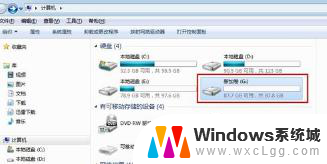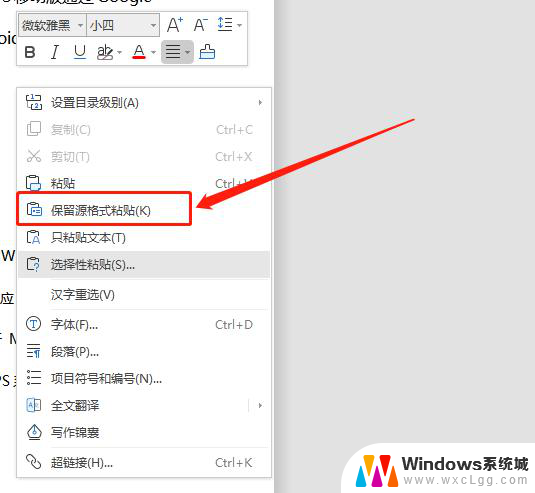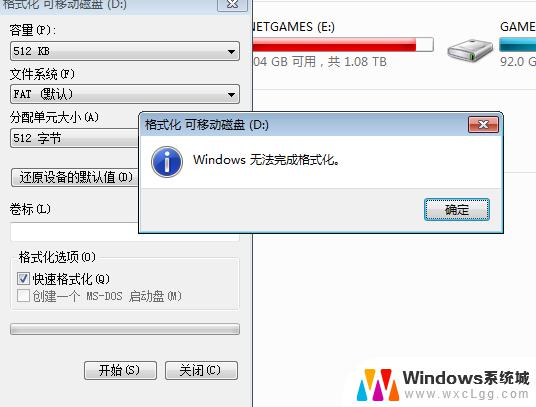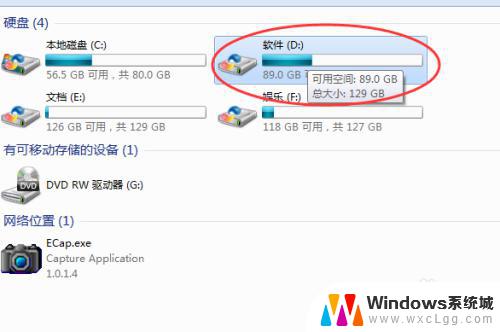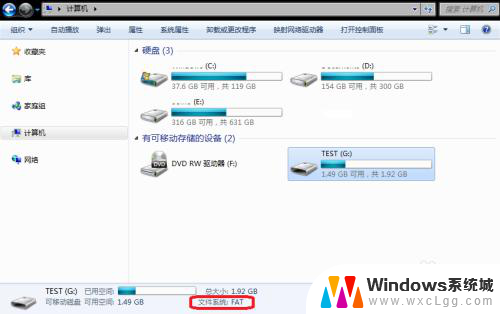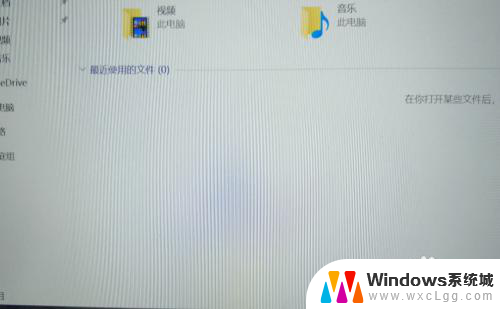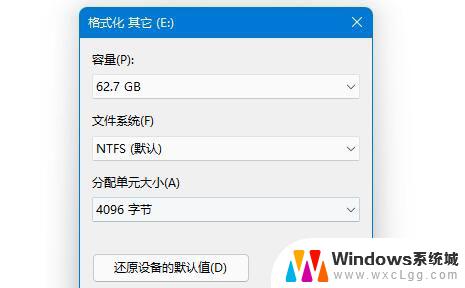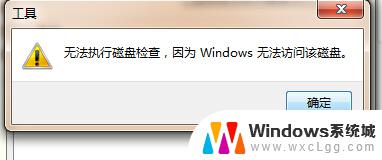台式电脑格式化怎么操作 台式电脑格式化注意事项
更新时间:2024-05-03 12:48:24作者:xtliu
在使用台式电脑的过程中,有时候我们可能需要进行格式化操作来清除系统中的无用数据,提升电脑的运行速度,格式化操作并不复杂,只需几个简单的步骤就可以完成。但在进行格式化操作时,我们也需要注意一些事项,以避免造成数据丢失或系统崩溃等问题。下面将介绍一些台式电脑格式化的操作步骤和注意事项,帮助大家更好地进行电脑维护。
具体步骤:
1.跟笔记本类似,点击start。如下。
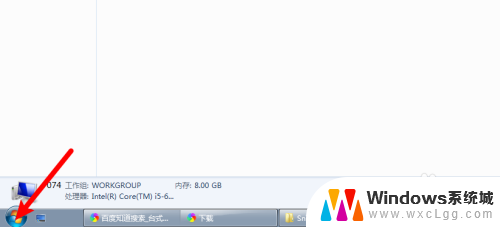
2.点击start上计算机,如下。
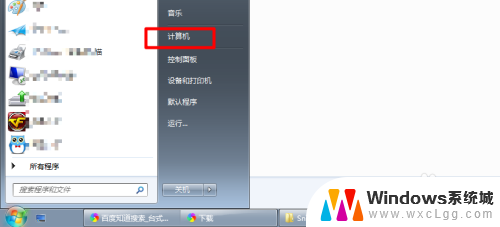
3.选择格式化的分区,例如B分区。然后右键。
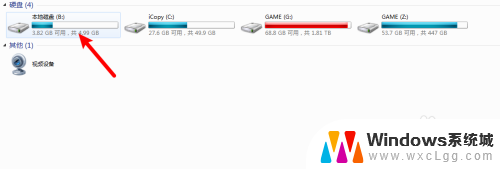
4.选择格式化,如下。
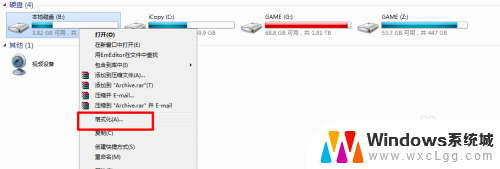
5.文件系统选择NTFS默认,如下图。
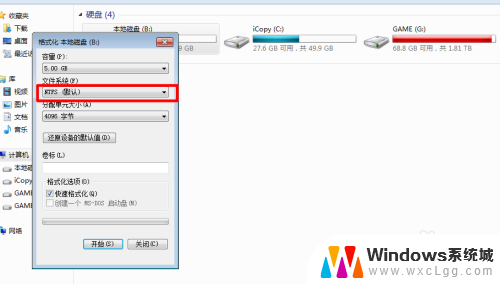
6.点击开始,那么台式机就开始格式化当前的B分区。
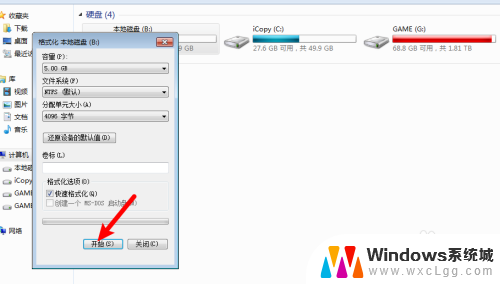
以上就是台式电脑格式化的操作步骤,如果遇到这种情况,你可以按照以上操作进行解决,非常简单快速。